Online konvertory M4A do formátu MP3
MP3 a M4A sú dva rôzne formáty pre prehrávanie zvukových súborov. Prvá je najbežnejšia. Druhá možnosť je menej častá, takže niektorí používatelia môžu mať problémy s jej reprodukciou.
obsah
Vlastnosti online konvertorov
Funkčnosť webových stránok je zvyčajne dostatočná na prenos súborov z jedného formátu do druhého, avšak mnohé služby majú určité obmedzenia a nevýhody, a to:
- Obmedzená veľkosť súborov na stiahnutie. Napríklad pravdepodobne nebudete môcť vyplniť veľký záznam s hmotnosťou 100 MB pre ďalšie spracovanie;
- Obmedzenie trvania nahrávania. To znamená, že nie je možné načítať rekord dlhší než, napríklad, hodina. Neexistujú žiadne služby;
- Konverzia môže znížiť kvalitu. Zvyčajne jeho zníženie nie je príliš výrazné, ale ak sa zaoberáte profesionálnym spracovaním zvuku, spôsobí to značné nepríjemnosti;
- S pomalým spracovaním internetu bude trvať nielen veľa času, ale existuje aj riziko, že nebude fungovať správne a bude musieť znova opakovať všetko.
Metóda 1: Online audio konvertor
Jedná sa o veľmi jednoduchú službu, úplne v ruštine. Používatelia môžu nahrávať súbory takmer ľubovoľnej veľkosti a konvertovať ich na najobľúbenejšie hudobné rozšírenia. Neexistujú žiadne špeciálne problémy s používaním alebo akoukoľvek ďalšou funkčnosťou.
Na stránke nie je povinná registrácia, je možné orezanie záznamu priamo v online editori. Z nedostatkov je možné identifikovať len malý počet možností konverzie a nie celkom stabilnú prevádzku.
Prejdite na stránku Online konvertor audia
Pokyny na používanie online audiodokonvertora vyzerajú takto:
- Prejdite na oficiálnu webovú stránku služby. Vedľa položky 1 kliknite na položku Otvoriť súbor alebo použite prepojenia na stiahnutie z virtuálnych diskov alebo priamy odkaz na video / audio.
- Ak sa rozhodnete preberať súbor z počítača, otvorí sa okno "Explorer" , kde musíte zvoliť zvuk na konverziu.
- Teraz vyberte formát, ktorý potrebujete na výstupe. Pozrite si položku na webe pod číslom "2" . V tomto prípade sa odporúča vybrať formát MP3 .
- Po výbere formátu by sa mal objaviť panel úprav kvality. Presuňte ju na stranu, aby ste zaznamenali viac / menej kvality. Malo by sa však vziať do úvahy, že čím vyššia je kvalita, tým väčší je hotový súbor.
- Ďalšie profesionálne nastavenia môžete vykonať kliknutím na tlačidlo s rovnakým názvom vedľa panela na úpravu kvality.
- Súbor a informácie o súbore môžete zobraziť pomocou tlačidla "Informácie o skladbe" . Vo väčšine prípadov tieto informácie nemajú žiaden záujem, navyše polia nemusia byť vyplnené.
- Po nastavení kliknite na tlačidlo "Konvertovať" pod "3" . Počkajte na dokončenie procesu. Môže to trvať dlho, najmä ak je súbor veľký a / alebo máte slabé internetové pripojenie.
- Po ukončení konverzie sa zobrazí tlačidlo "Stiahnuť" . Môžete tiež uložiť výsledok do Disk Google alebo Dropbox ,
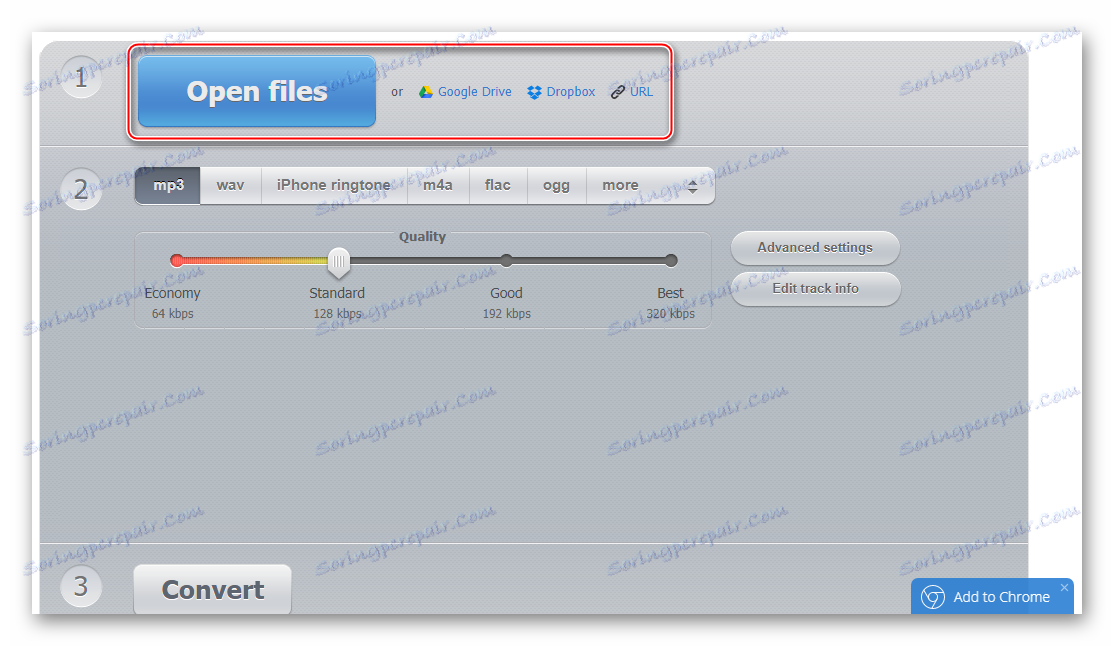

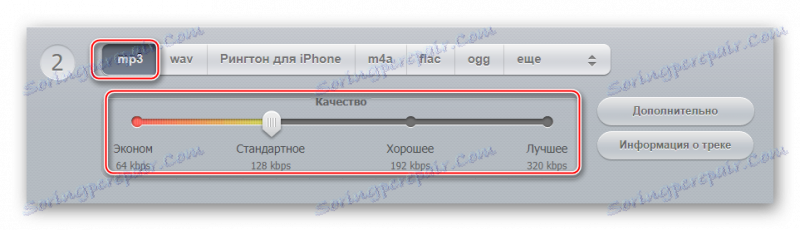
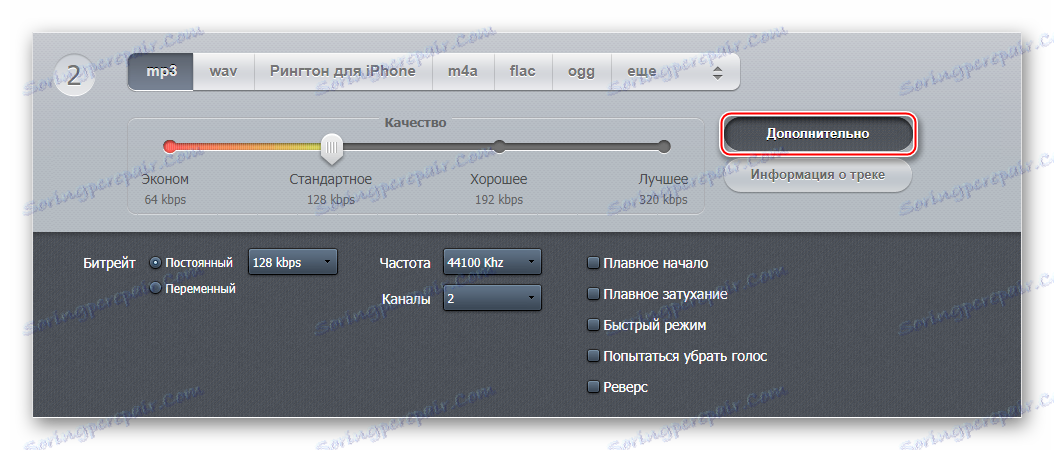
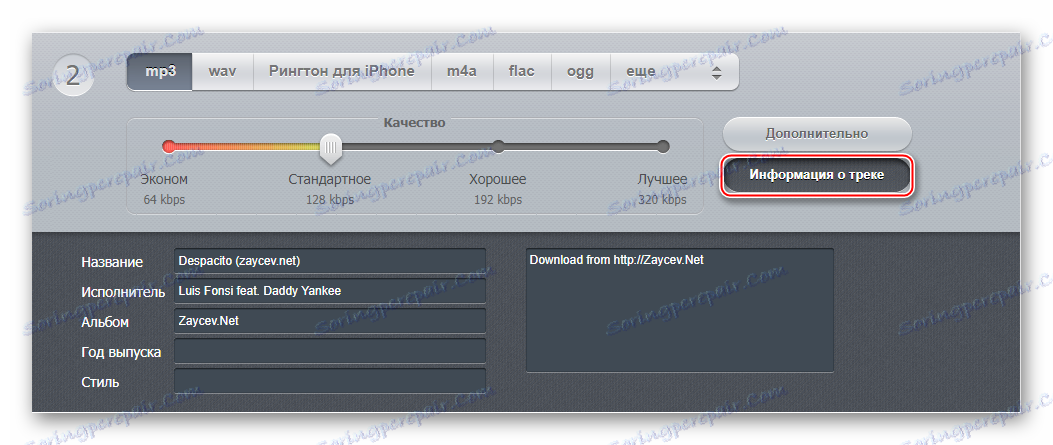
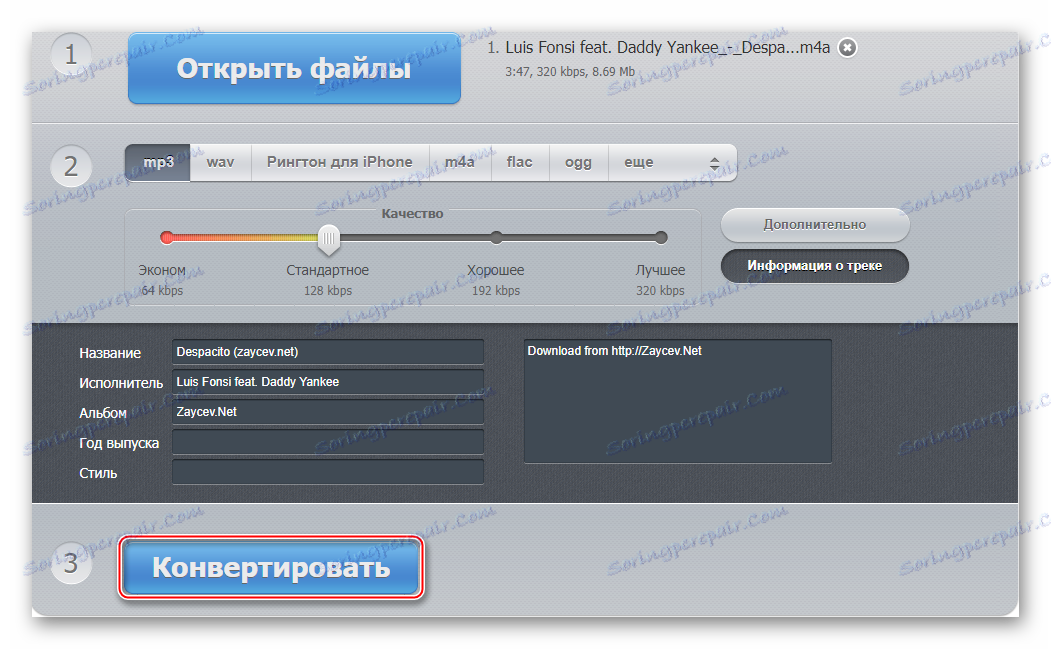
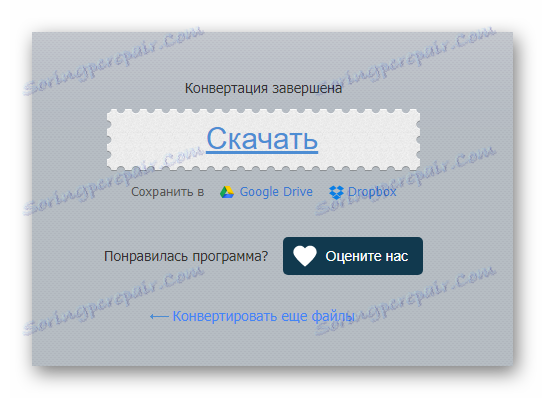
Metóda 2: Fconvert
Táto stránka je vybavená skvelou funkcionalitou na konverziu rôznych súborov (nielen video a audio). Spočiatku môže byť pre užívateľa ťažšie navigovať v rámci jeho štruktúry, ale nie je oveľa zložitejšia ako predchádzajúca služba a má rovnaké výhody. Jedinou výnimkou je, že na tejto stránke existuje veľa rozšírení, na ktorých môžete konvertovať súbory, a služba je stabilnejšia.
Pokyny krok za krokom sú nasledovné:
- Prejdite na stránku a v ľavom menu vyberte možnosť "Audio" .
- Otvorí sa okno prevodníka. Prevezmite zdroj M4A. Môžete to urobiť pomocou tlačidla "Miestny súbor" , na začiatku sa zvýrazní zelenou farbou. Ak je to potrebné, môžete dať priamo na požadovaný zdroj v sieti jednoducho kliknutím na "Online súbor" . Mal by sa objaviť riadok s odkazom.
- Ak chcete súbor stiahnuť z počítača, kliknite na tlačidlo "Vybrať súbor" . Otvorí sa okno, v ktorom musíte nájsť požadovaný zdroj M4A v počítači.
- V položke "Čo ... " z rozbaľovacieho zoznamu zvoľte "MP3" .
- Nasledujúce tri riadky sú zodpovedné za nastavenie kvality konečného výsledku. Odporúča sa, aby sa nedotkli, ak sami neviete, aké parametre chcete vystaviť. Tieto linky sa zvyčajne používajú na profesionálne spracovanie.
- Môžete tiež zlepšiť kvalitu zvuku skladby pomocou položky "Normalizovať zvuk" .
- Keď skončíte, kliknite na tlačidlo "Konvertovať" . Čakajte na stiahnutie.
- Ak chcete prevziať výsledný súbor, musíte kliknúť na ikonu malého mraku pod označením "Výsledok" . Potom sa otvorí nová karta.
- Tu môžete uložiť súbor na disk Google alebo Dropbox , Ak chcete súbor uložiť do počítača, kliknite na odkaz na stiahnutie.
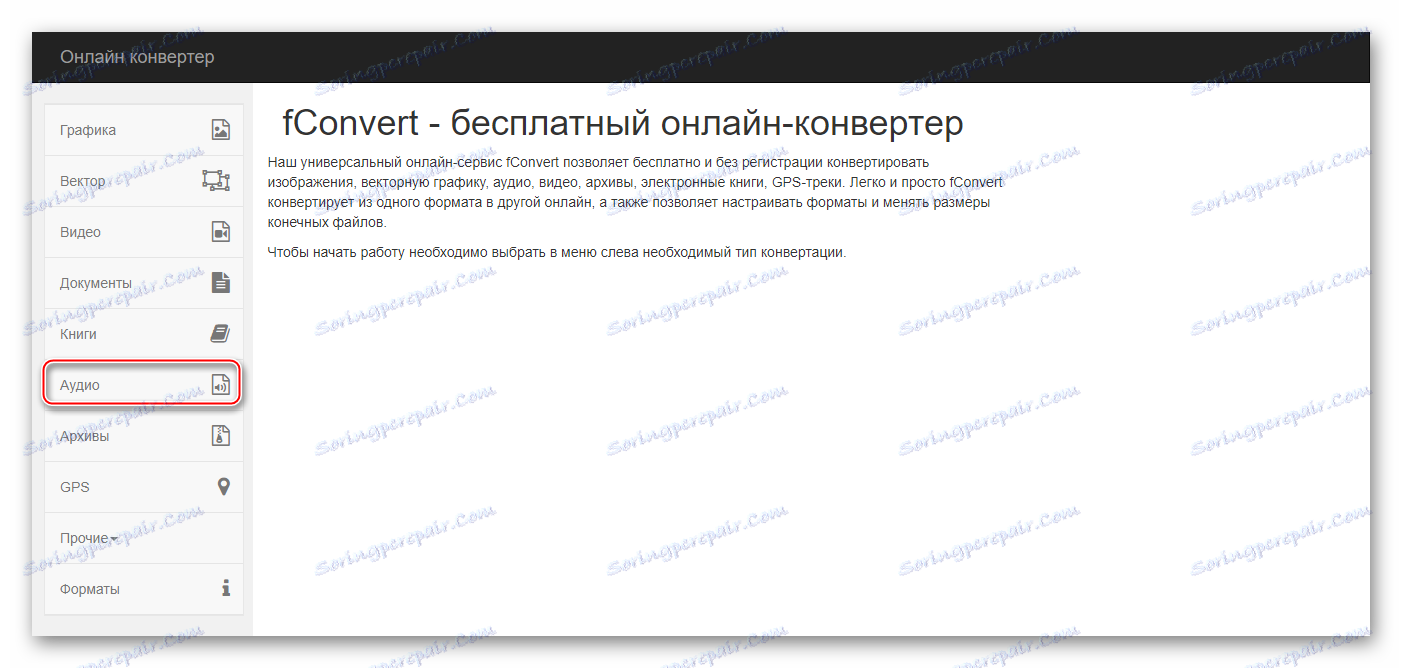
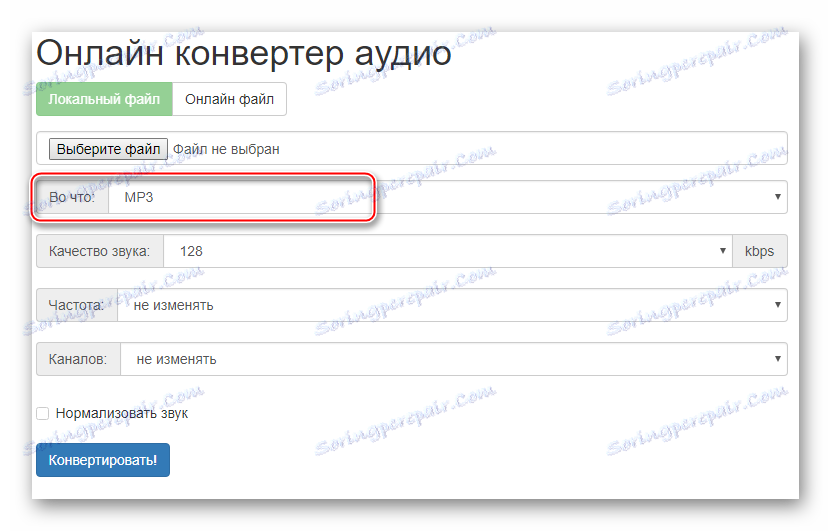
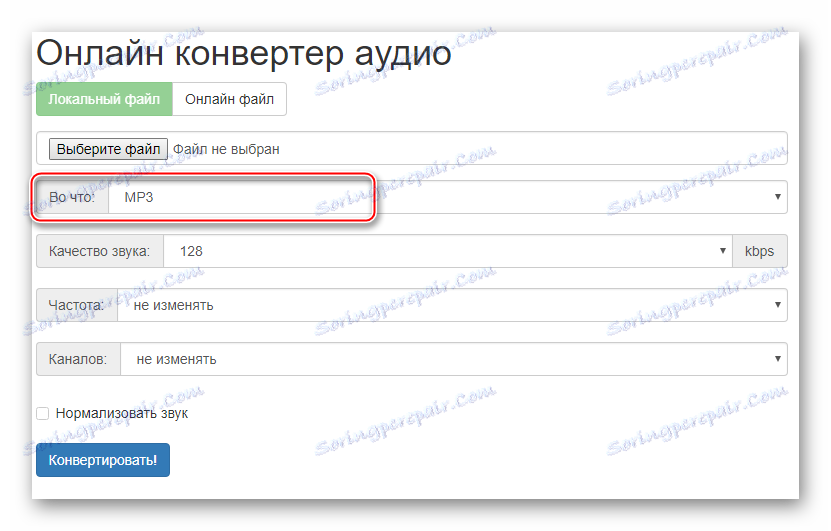
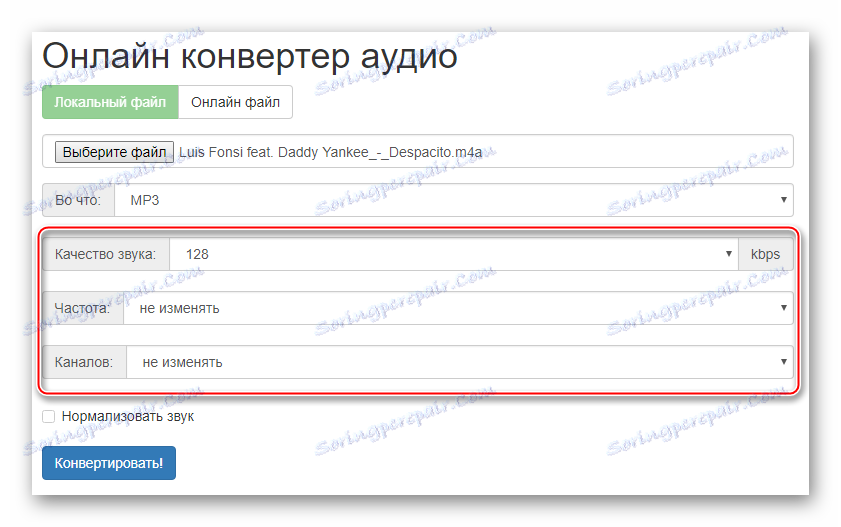
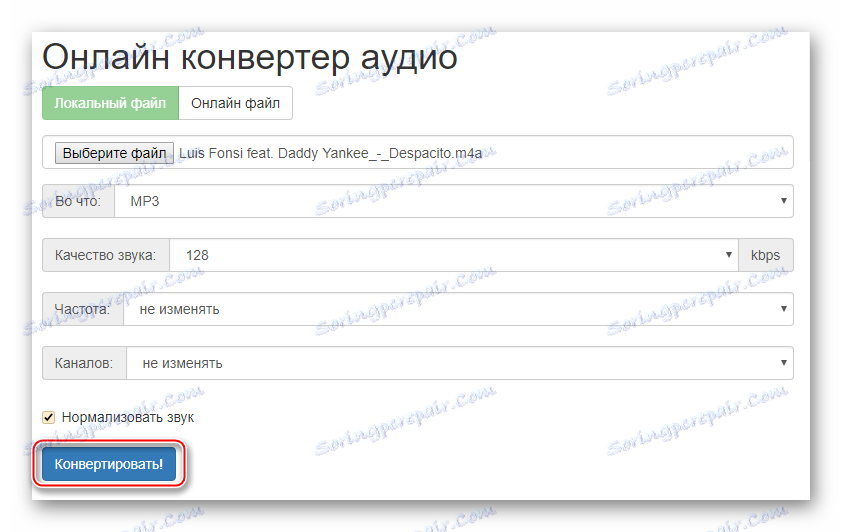
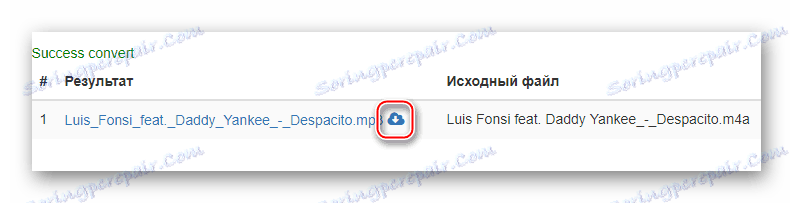
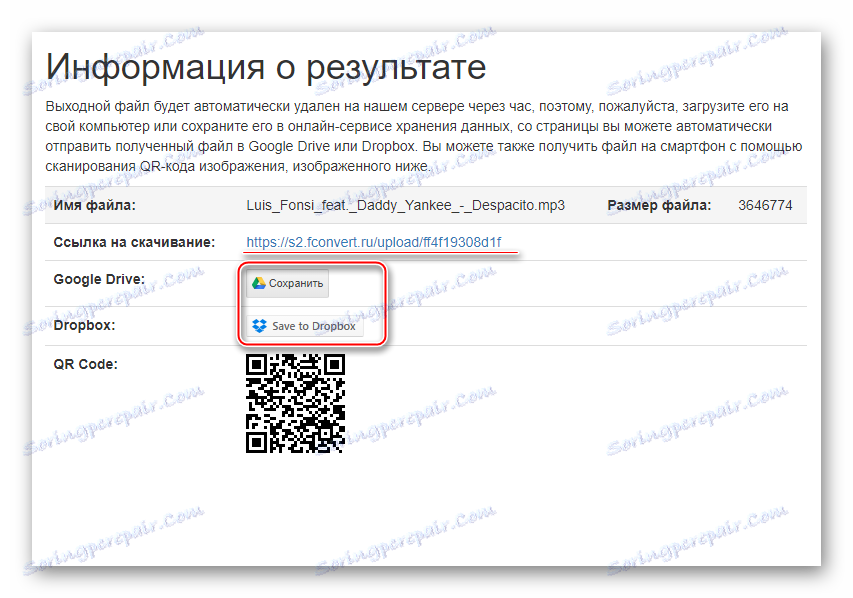
Metóda 3: Onlinevideokonverter
Ďalšie stránky na konverziu rôznych dokumentov. Neexistujú žiadne významné rozdiely vo funkčnosti a rozhraní pre tento zdroj od tých, ktoré sú uvedené vyššie.
Prejdite na Onlinevideoconverter
Ak chcete previesť súbory, postupujte takto:
- Prejdite na hlavnú stránku stránky a kliknite na blok "Previesť video alebo audio súbor" .
- Budete presunutí na stránku, kam chcete dokument nahrať. Kliknite na veľké oranžové tlačidlo uprostred.
- V "Explorer" nájdite požadovaný zdroj v M4A .
- Na ďalšej stránke sa zobrazí výzva na výber formátu. V rozbaľovacej ponuke zvoľte "mp3" .
- Kliknutím na ikonu "Rozšírené nastavenia" môžete upraviť kvalitu dokončeného nahrávania. Môžete tiež orezanie videa zrušiť začiarknutie políčka "Konvertovať: od začiatku videa" a "Konvertovať na koniec videa" . V blízkosti by sa mali objaviť polia, kde je uvedený čas.
- Kliknite na tlačidlo Štart .
- Ak chcete uložiť hotový výsledok, kliknite na "Stiahnuť" .
- Ak bola konverzia neúspešná, môžete skúsiť použiť funkciu "Znova konvertovať" .
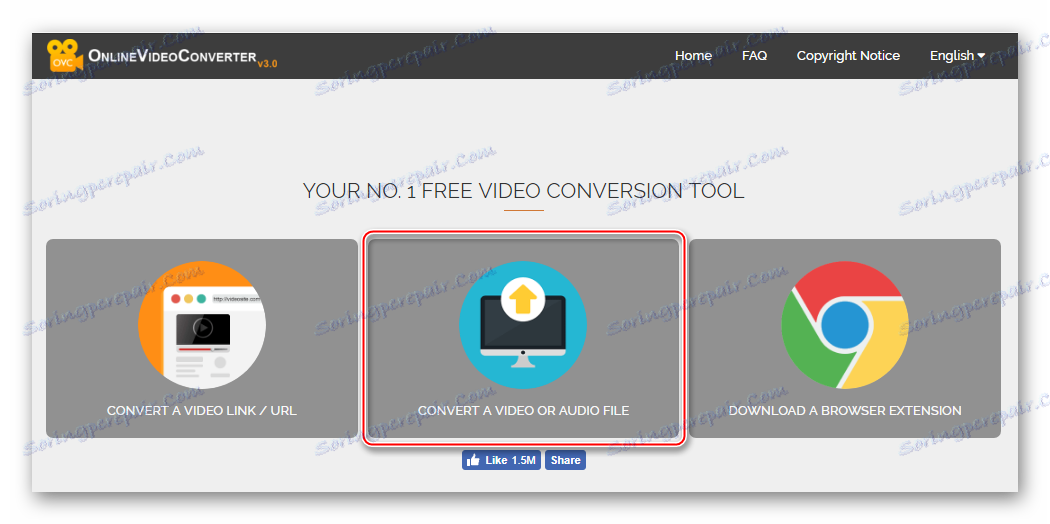
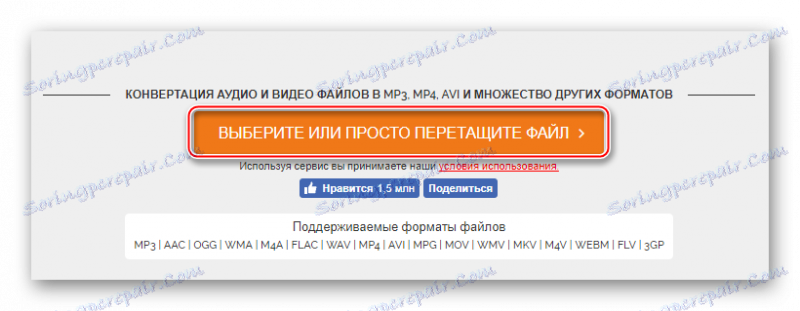

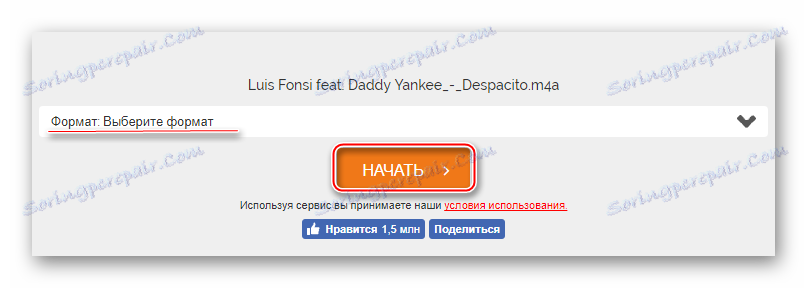
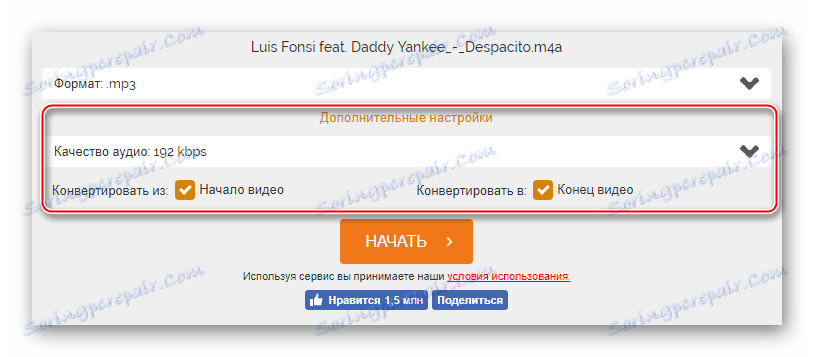
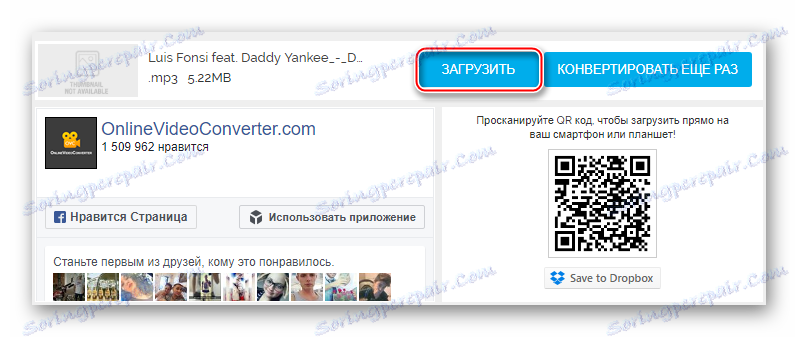
Prečítajte si tiež: Softvér na konverziu M4A na MP3
Tieto služby sú pomerne jednoduché, ale niekedy môžu zlyhať. Ak sú niektoré nájdené, skúste znovu načítať stránku alebo zakázať Adblock na webovej stránke služby.